Neatkarīgi no tā, vai esi iesācējs vai pieredzējis Affinity Photo lietotājs, pielāgošanas slāņi pieder pie svarīgākajiem rīkiem, lai piešķirtu saviem attēliem pēdējo pieskārienu. Šie īpašie slāņi ļauj tev precīzi kontrolēt attēlu krāsu un tonālos vērtības, nenodarot kaitējumu oriģinālajiem attēlu datiem. Ienesīsim dziļāk pielāgošanas slāņu funkcijās un iespējās.
Svarīgākās atziņas
- Pielāgošanas slāņi palīdz manipulēt ar krāsām un tonāliem vērtībām, nenodarot kaitējumu oriģinālam attēlam.
- Piekļuve pielāgošanas slāņiem notiek caur slāņu paleti vai pielāgošanas paneli.
- Iestatījumi var tikt saglabāti kā priekšizvēles un, ja nepieciešams, atkārtoti izmantoti.
- Pielāgošanas slāņi izturas kā kopijas zem esošā slāņa, īpaši attiecībā uz sajaukšanas režīmiem.
Solī pa solim instrukcija
Pielāgošanas slāņu pamati
Pielāgošanas slāņi programmatūrā Affinity Photo ir lielisks veids, kā veikt attēlu apstrādi mērķtiecīgi un nedestroyējoši. Tie ļauj tev veikt precīzas izmaiņas, nenodarot kaitējumu savas attēla oriģinālajiem datiem. Tas atver tev daudzas radošas iespējas.
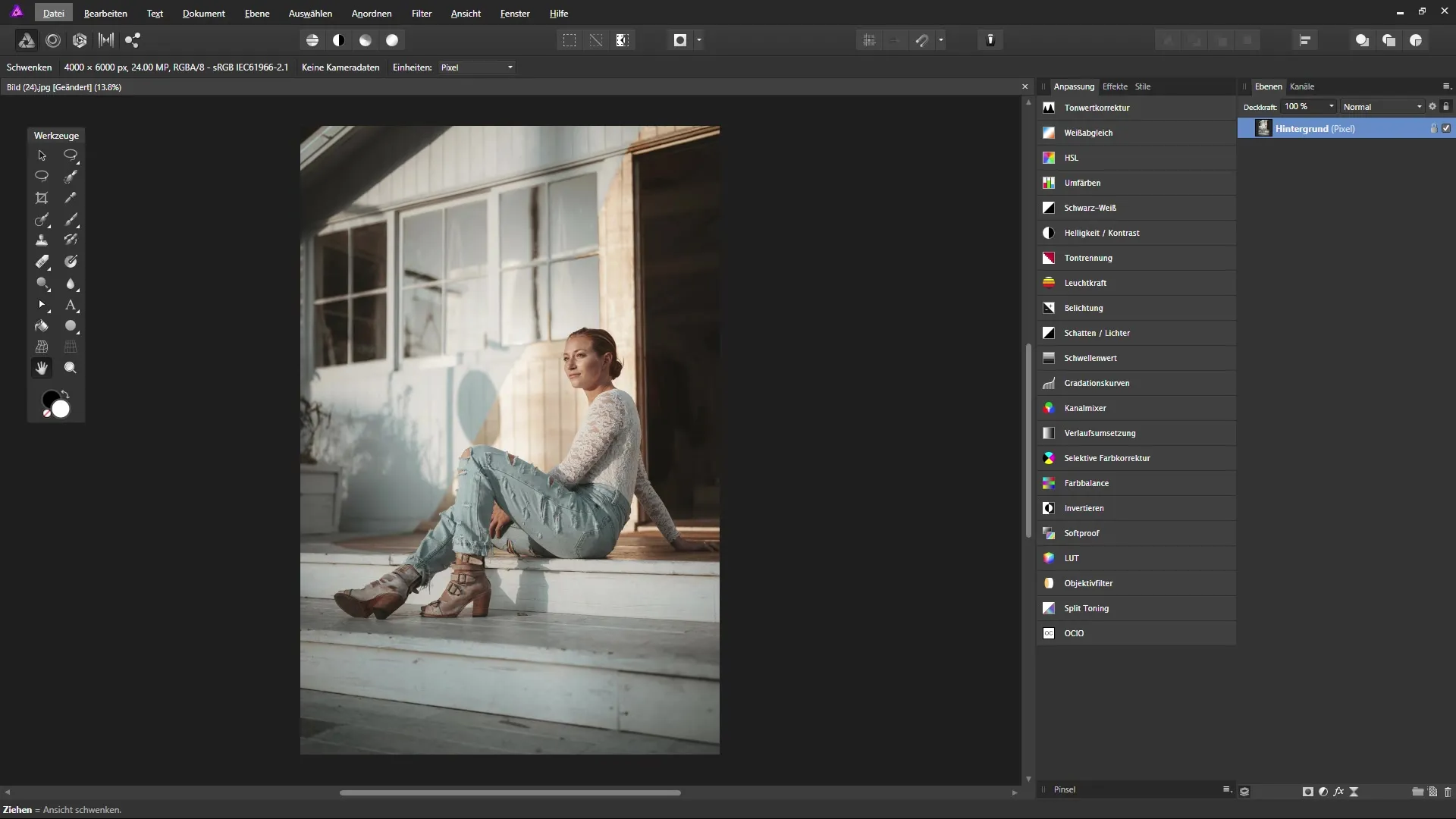
Piekļuve pielāgošanas slāņiem
Lai izmantotu pielāgošanas slāni, vispirms ej uz slāņu paleti programmatūrā Affinity Photo. Tur atradīsi apakšējā galā ikonu, kas attēlo pielāgošanas slāņus. Noklikšķinot uz tās, atveras izvēlne, kas piedāvā dažādas pielāgošanas iespējas. Tu vari arī izmantot pielāgošanas paneli, kas piedāvā vairākas iespējas.
Tonālo vērtību koriģēšana
Piemēram, ja vēlies pievienot tonālo vērtību korekciju, noklikšķini uz attiecīgās iespējas izvēlnē. Šis pielāgošanas slānis pēc tam tiks izveidots virs pēdējā izvēlētā slāņa. Tajā pašā laikā atveras dialogs, kur varēsi ieviest savus iestatījumus. Tas ir īpaši noderīgi, kad tev ir nepieciešamas īpašas pielāgošanas tavam attēlam.
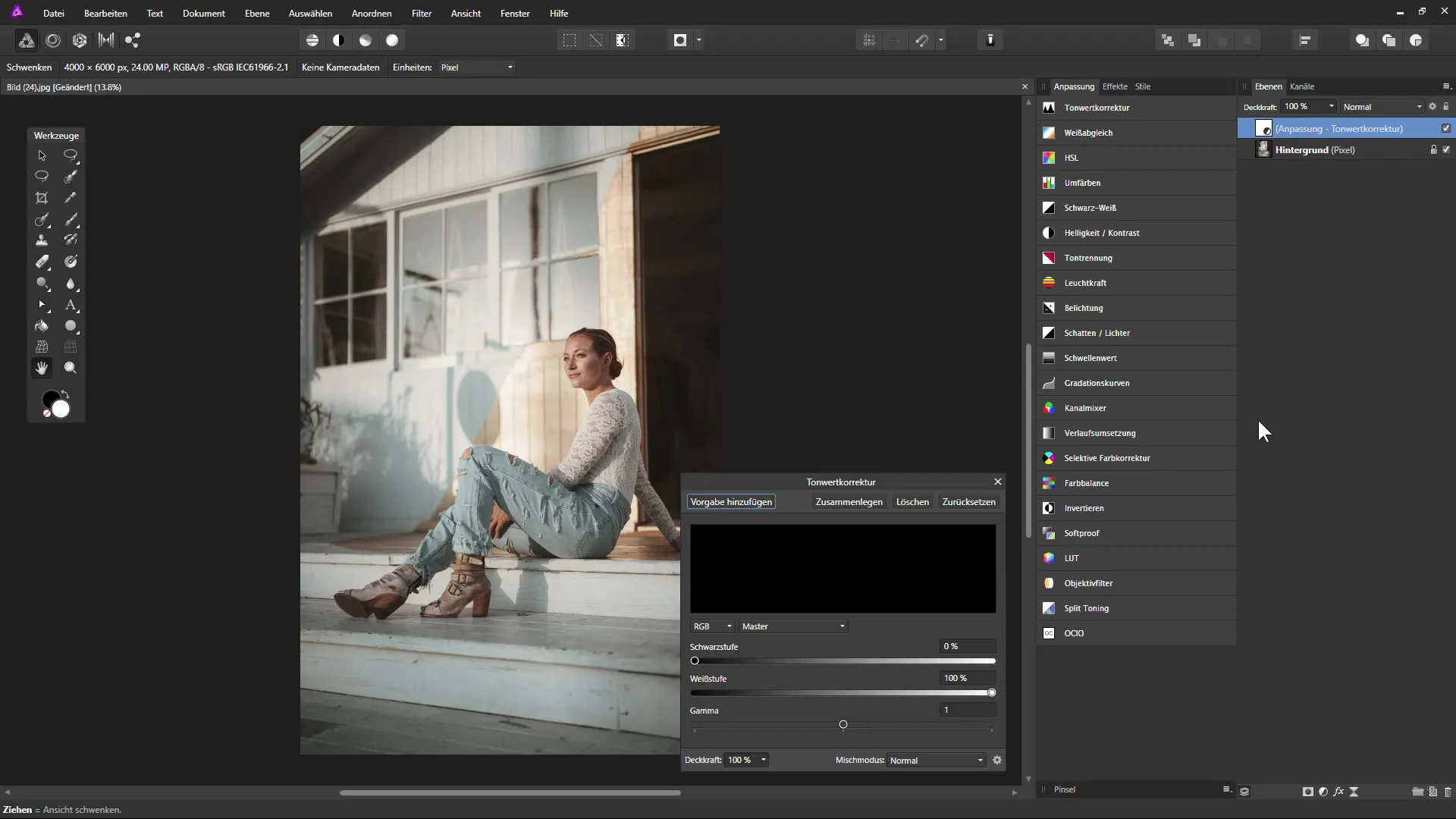
Priekšizvēles izmantošana
Pēc tam, kad esi veicis iestatījumus uz pielāgošanas slāņa, tu vari saglabāt to kā šablonu. Tas ir ļoti ērti, ja vēlies veikt līdzīgas pielāgošanas uz vairākiem attēliem. Lai pievienotu priekšizvēli, vienkārši izvēlies attiecīgo opciju un piešķir tam nosaukumu. Tā tu vari ātri reproducēt bieži lietotus iestatījumus.
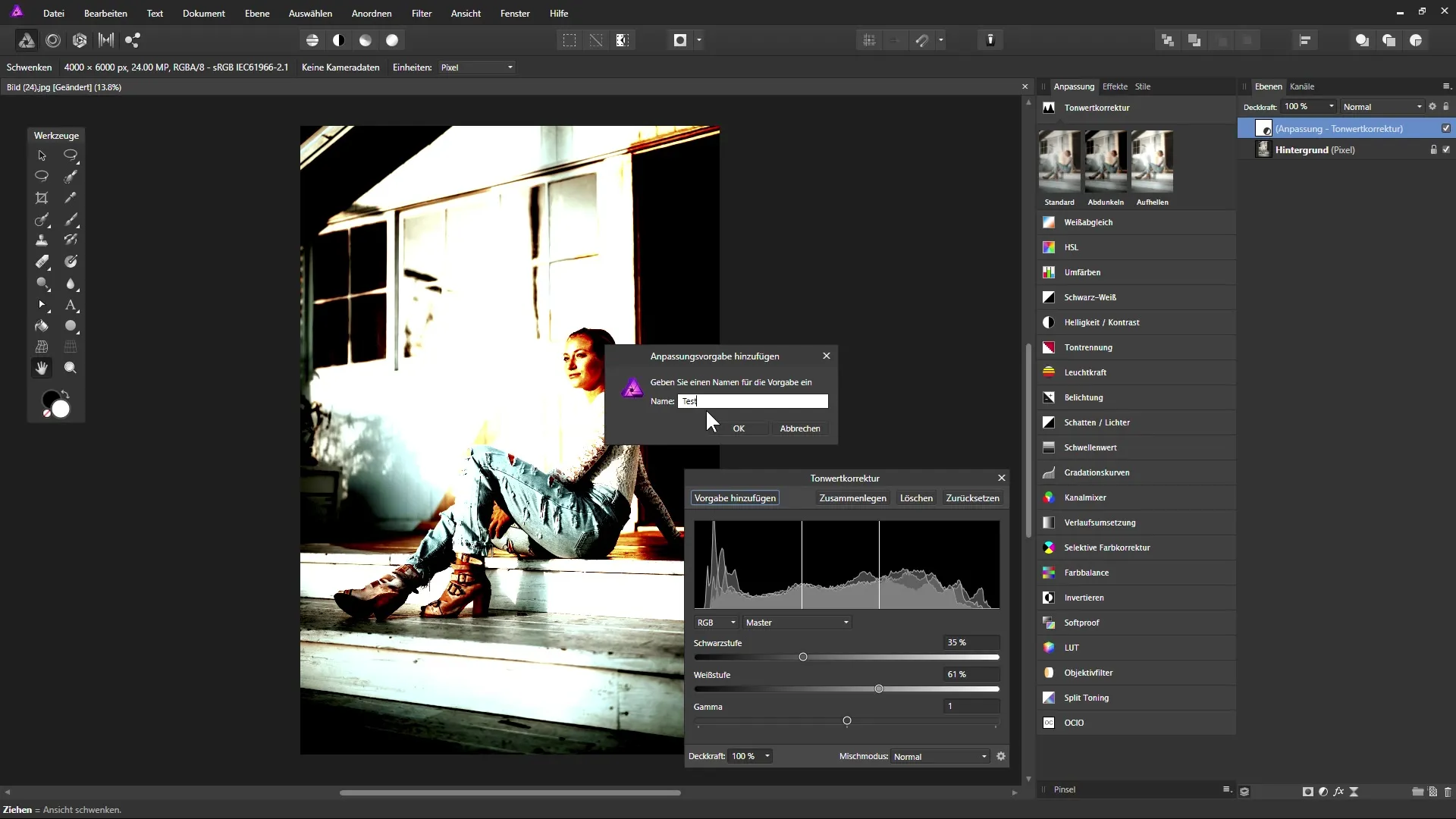
Caurskatāmības un sajaukšanas režīmu pielāgošana
Dialogā pielāgošanas slāņiem tev ir arī iespēja pielāgot caurskatāmību vai izvēlēties sajaukšanas režīmus. Izmantojot zobenu simbolu, tu vari piekļūt papildus sajaukšanas opcijām. Tas nozīmē, ka tu vari veikt visas svarīgās izmaiņas vienuviet, nevis pārvietoties starp dažādām izvēlnēm.
Pielāgošanas slāņu priekšrocības un to sajaukšanas režīmi
Viens no interesantākajiem pielāgošanas slāņu aspektiem ir tas, ka tie izturas kā zem esošā slāņa kopija. Tu vari izveidot slāņa kopiju un pārvietot to citā sajaukšanas režīmā, piemēram, "Iekļaut". Tas noved pie tā, ka pielāgojumi var izskatīties ievērojami atšķirīgi, kamēr tu saglabā oriģinālo attēla kvalitāti.
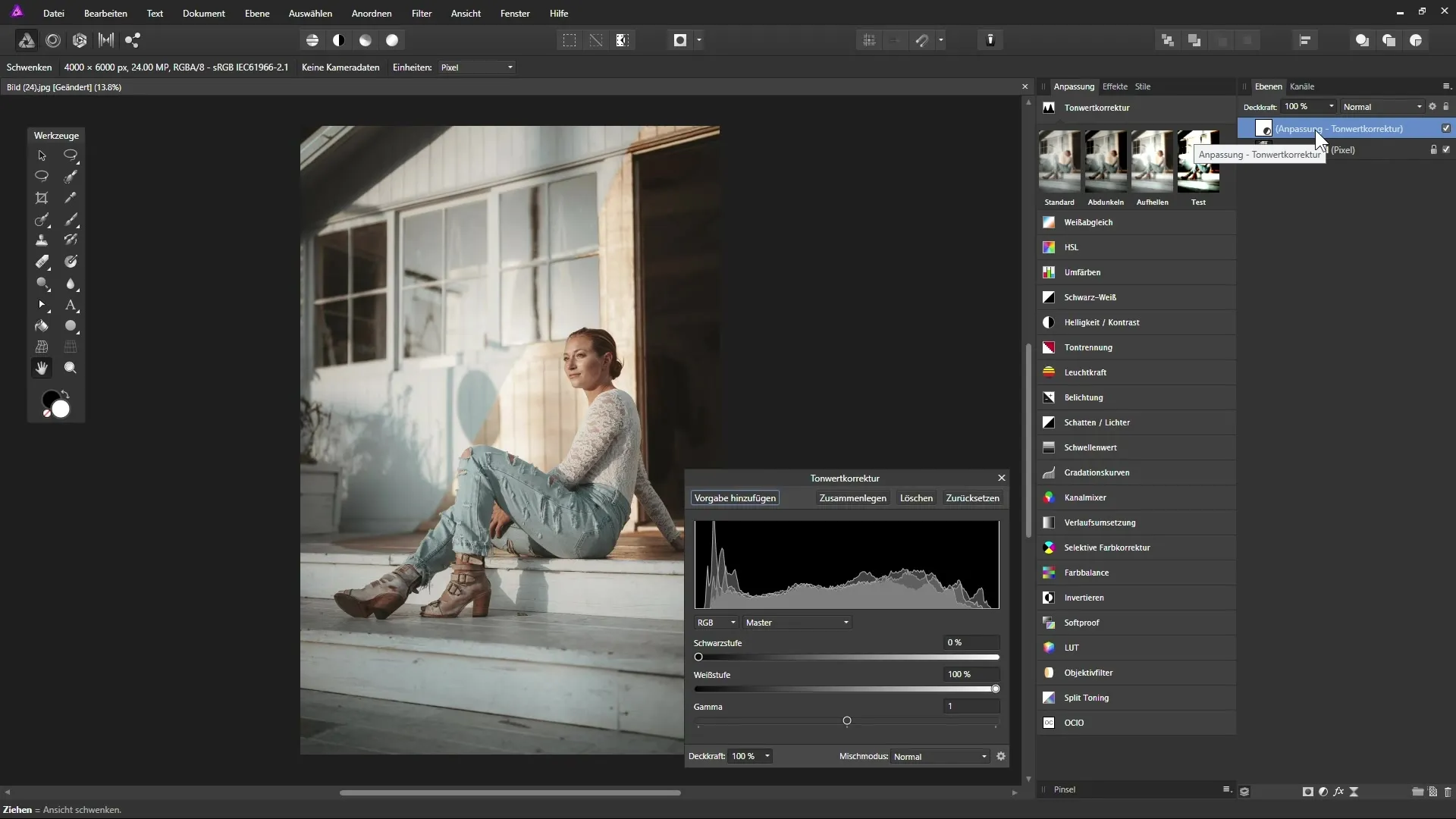
Priekšizvēļu pārvaldība un pielāgošana
Tev ir iespēja pārvaldīt priekšizvēles, noklikšķinot ar peles labo pogu uz izveidoto priekšizvēli. Šeit tu vari to pārdēvēt vai dzēst, ja vairs nav nepieciešama. Arī taustiņu ātrlaika piešķiršana bieži izmantotajiem pielāgošanas slāņiem parāda, cik liela ir šīs funkcijas ietaupījuma iespēja.
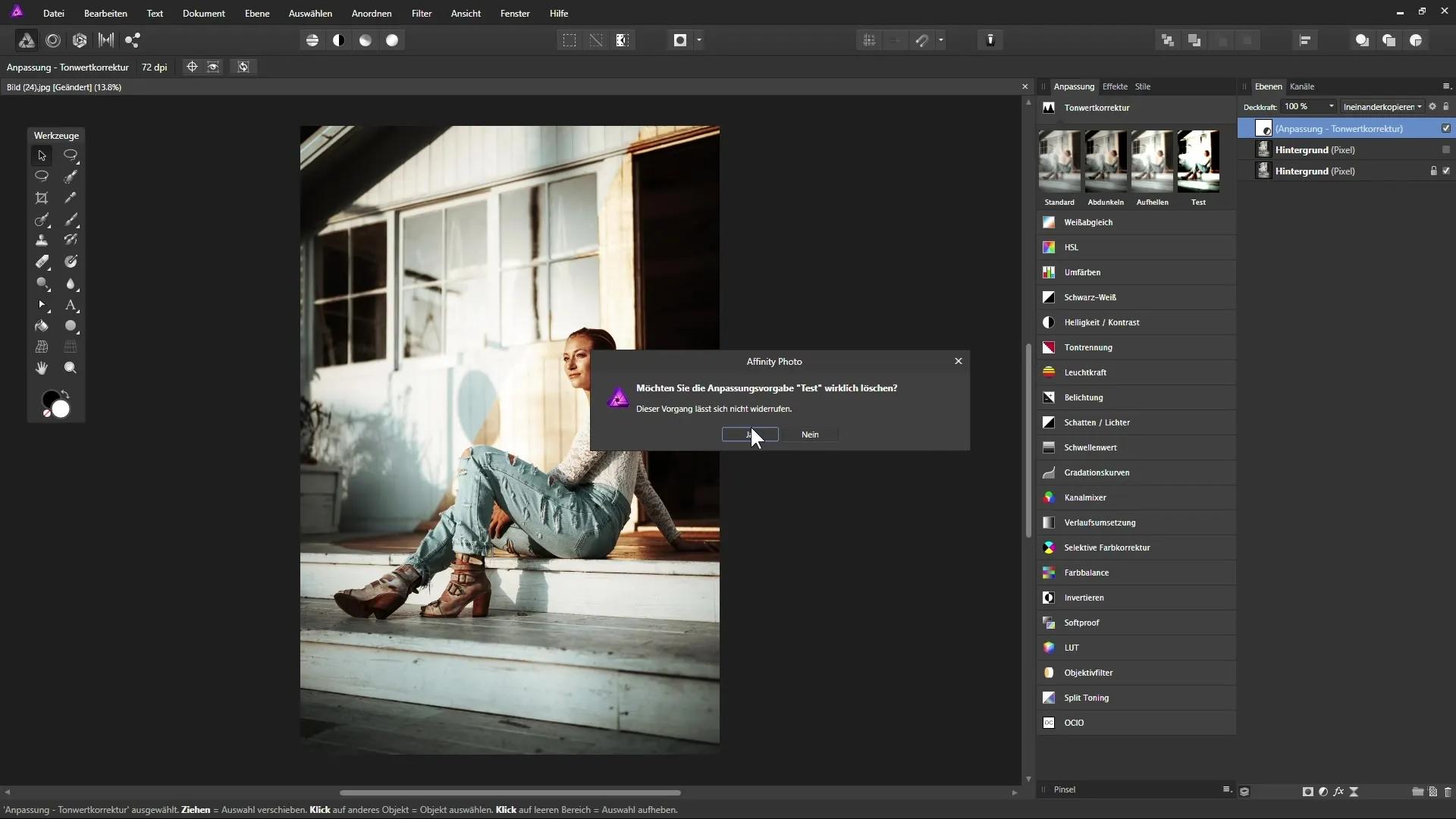
Taustiņu kombināciju noteikšana
Ja tev ir konkrēts darba plūdums vai bieži veic līdzīgas pielāgošanas, tu vari noteikt savu taustiņu kombināciju šīm pielāgošanas slānim. "Slāņa" izvēlnē tu vari izvēlēties "Jaunu pielāgošanas slāni" un atradīsi jau iepriekš definētas kombinācijas tādām opcijām kā "Tonālo vērtību korekcija".
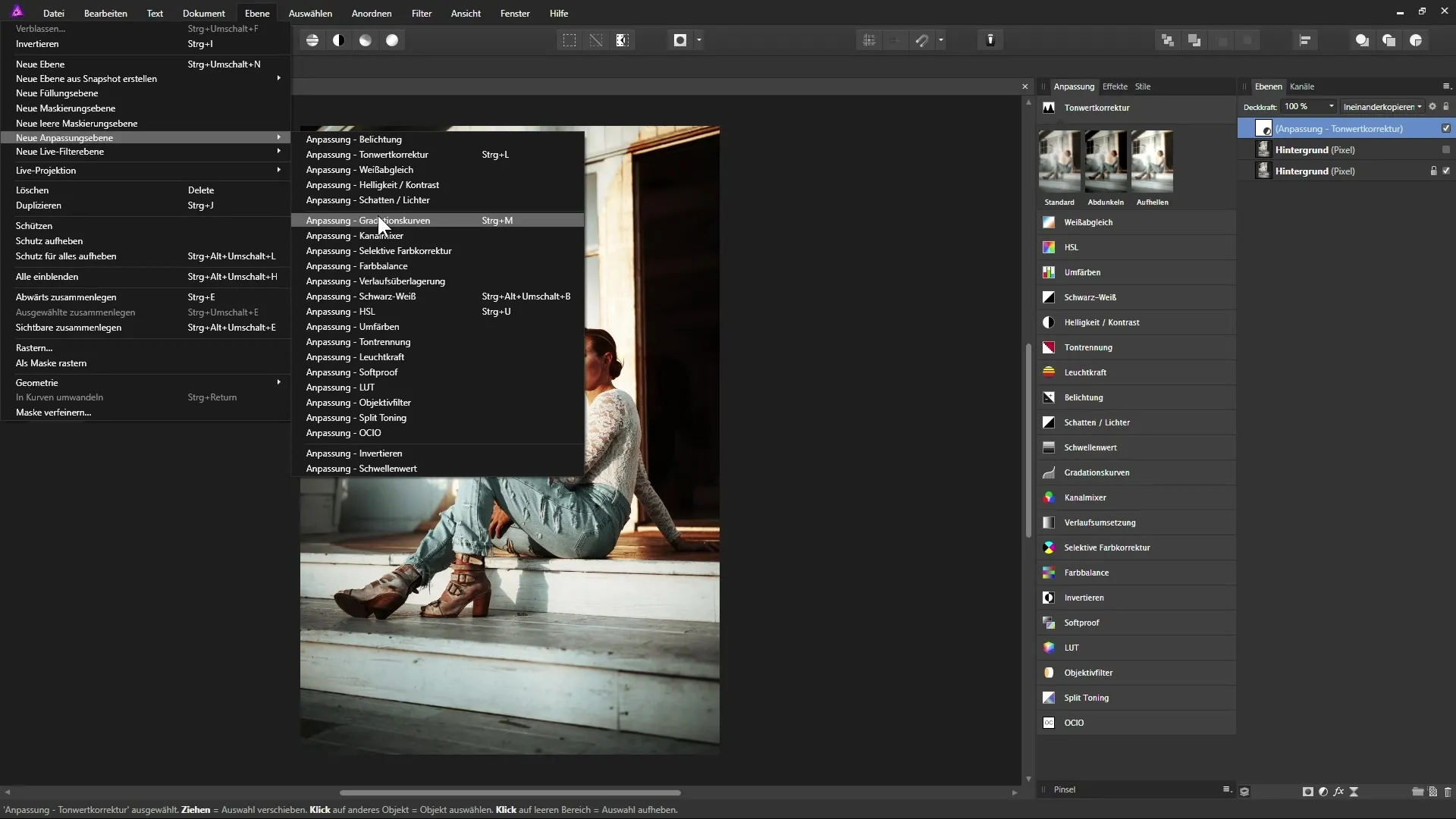
Kopsavilkums – Affinity Photo: Pielāgošanas slāņu izmantošana radošai attēlu apstrādei
Daudzas pielāgošanas slāņu iespējas programmatūrā Affinity Photo ļauj veikt mērķtiecīgu un fleksablu attēlu apstrādi, kas ir ne tikai efektīva, bet arī vietu taupoša. Tu vari saglabāt priekšizvēles, pielāgot sajaukšanas režīmus un tam ir tieša piekļuve bieži izmantotajām funkcijām. Tas optimizē tavu darba plūsmu un ļauj pilnībā kontrolēt savas apstrādes rezultātus.
Bieži uzdotie jautājumi
Kā pievienot pielāgošanas slāni?Noklikšķini uz pielāgošanas slāņu ikonas slāņu paletē un izvēlies vēlamo opciju.
Vai varu saglabāt pielāgošanas slāņa iestatījumus?Jā, tu vari saglabāt savus iestatījumus kā priekšizvēli un izmantot tos turpmākajos projektos.
Kā es varu pielāgot pielāgošanas slāņa caurskatāmību?To vari izdarīt tieši pielāgošanas slāņa dialogā vai caur slāņu paleti.
Vai ir taustiņu kombinācijas pielāgošanas slāņiem?Jā, tu vari noteikt savu taustiņu kombināciju bieži izmantotajiem pielāgošanas slāņiem.
Kas notiek, ja es dzēšu pielāgošanas slāni?Zem esošais slānis paliek neskarts, un tikai pielāgojumi tiek noņemti.


